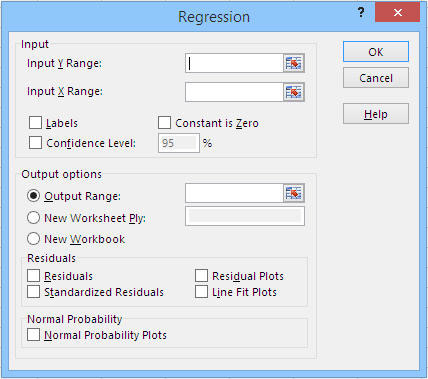Aastaid on mõned Exceli andmeanalüüsi lisandmooduli tööriistad (nt regressioonitööriist) sisendvahemiku segi ajanud väljundvahemikuga. Kui kavatsete prognoosida regressiooni abil, vajate vähemalt kahte muutujat: ennustavat muutujat (nt kuupäev või reklaamidollarid) ja prognoositavat muutujat (selles kontekstis näiteks müügitulu või ühiku müük).
Regressioonitööriist viitab ennustava muutuja väärtustele kui sisendi X vahemikule ja prognoositava muutuja väärtustele kui sisendi Y vahemikule.
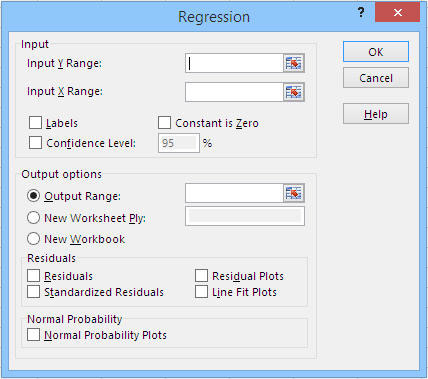
Olge teadlik sellest, milline viite redigeerimiskast on fookuses.
Oletame nüüd, et teete seda:
Minge vahekaardile lindi andmed ja klõpsake rühmas Analüüsi nuppu Andmete analüüs.
Otsige üles ja klõpsake loendikastis regressioonitööriista ning seejärel klõpsake nuppu OK.
Klõpsake väljal Sisend Y vahemik ja lohistage seejärel töölehel läbi midagi, näiteks müügitulu väärtused.
Klõpsake väljal Sisestus X vahemik ja lohistage töölehel läbi näiteks kuupäevaväärtused.
Pange tähele, et väljundsuvandite vaikevalik on Uus töölehe kiht.
Kui alistate nüüd vaikevaliku ja valite valikunupu Väljundvahemik (mis võimaldab panna regressiooniväljundi tabeliga samale lehele), naaseb fookus sisendi Y-vahemikule. Kui klõpsate mõnel töölehe lahtril, et valida see väljundi asukohaks, muutub see lahter sisendi Y-vahemikuks. Kuna tavaliselt soovite väljundi jaoks kasutada tühja vahemikku, ei vali te kindlasti sisendväärtustega lahtrit. Seega valite tühja lahtri ja fookuse muutumise tõttu muutub see lahter sisendi Y-vahemikuks.
Teisisõnu, regressioonitööriist püüab panna teid valima vahemikku või lahtrit, ilma et see sisaldaks andmeid, et edastada teie sisendi Y vahemik – see tähendab ennustatava muutuja väärtusi.
Kui te pole toimuvast teadlik, võib see teile kulutada aega ja tarbetut kolju higistamist. Kahjuks pole head lahendust – pidage meeles, et te ei saa avada koodi, mis juhib andmeanalüüsi lisandmooduli tööriistu – peale selle, et olla teadlik, et see juhtub, ja selleks, et teada saada, peate valima valikunupu Väljundvahemik ja seejärel selle uuesti seotud redigeerimiskasti, et lähtestada fookus soovitud kohta.
See probleem esineb mitmel andmeanalüüsi lisandmooduli tööriistal. Olge ühe nende tööriistade väljundvahemiku tuvastamisel ettevaatlik. Kui probleem ilmneb, siis tavaliselt suurt kahju ei tehta. Aga see on pärast kolmandat-neljandat korda tõesti tüütu.
Andmeanalüüsi lisandmooduli teine peamine probleem on see, et selle väljund on sageli staatiline. Näiteks regressioonitööriist paneb arvutatud väärtused lahtritesse, mitte valemitesse, mida saab sisendite muutumisel ümber arvutada. Kui saate uusi või muudetud sisendväärtusi, peate muudetud tulemuste saamiseks tööriista uuesti käivitama.
Muud tööriistad, nagu liikuv keskmine ja eksponentsiaalne silumine, esitavad oma tulemused valemitena, nii et kui muudate sisendeid, arvutatakse need ümber. Kui teil on nende tööriistade jaoks uued väärtused (näiteks teie sisendvahemik muutub vahemikust A1:A20 väärtuseks A1:A25), peate sisestusvahemiku aadressi lähtestama; aga kui muudate lihtsalt varasemat väärtust, arvutatakse valemid uuesti ja diagrammid joonistatakse ümber ilma teiepoolse lisapingutuseta.